Hauptseite
Weitere Optionen
Willkommen in der Hilfe von HITGuard!
HITGuard bietet Ihnen eine umfassende Unterstützung bei der Steuerung und Überwachung Ihrer Risiken und Compliance-Anforderungen. In der Menüführung von HITGuard finden Sie verschiedene Module, die Sie bei der Erfüllung Ihrer IT-Governance-, Risikomanagement- und Compliance-Anforderungen unterstützen.
Diese Benutzerhilfe bietet Ihnen detaillierte Informationen darüber, wie Sie jedes der HITGuard Module nutzen können und beschreibt die Inhalte des gesamten verfügbaren Menüs.
Wir haben diese Benutzerhilfe so gestaltet, dass sie für Einsteiger und erfahrene Benutzer gleichermaßen nützlich ist. Wenn Sie Fragen haben oder Hilfe benötigen, steht Ihnen unser Support-Team gerne unter support@hitguard.at zur Verfügung, um Ihnen weiterzuhelfen.
Wir hoffen, dass diese Benutzerhilfe Ihnen dabei hilft, HITGuard optimal zu nutzen. Vielen Dank, dass Sie sich für unsere Lösung entschieden haben!
Das HITGuard Menü
Nachfolgend finden Sie die Hilfen zu allen möglichen Menüpunkten der einzelnen Module:
HITGuard Basismodule
Das Risikomanagement, Maßnahmen und Kontrollen sowie die Administration sind in HITGuard immer verfügbar und bilden die Basis des Tools:
| Risikomanagement | Das Modul Risikomanagement hilft Ihnen bei der Identifizierung und Bewertung von Risiken und Chancen und bietet Ihnen eine zentrale Plattform zur Verwaltung Ihrer Bewertungen und Behandlungen. Sie können Ihre Risikopolitik frei konfigurieren und verschiedene Workflows nutzen, die Sie in Ihrem Risikomanagement unterstützen. Eine grobe Übersicht des Workflows für Risiken und Chancen finden Sie hier. Information zu Risiken und Chancen für Practitioner finden Sie hier. |
|---|---|
| Maßnahmen | Das Modul Maßnahmen hilft Ihnen bei der Umsetzung von Maßnahmen, um Risiken und Sicherheitslücken zu beseitigen oder zu reduzieren. Sie können die Umsetzung Ihrer Maßnahmen mit Fortschrittsmeldungen verfolgen und ihre Wirksamkeit prüfen. Eine grobe Übersicht des Maßnahmenworkflows finden Sie hier. Information zu Maßnahmen für Practitioner finden Sie hier. |
| Kontrollen | Im Modul Kontrollen können Sie Ihre Kontrollen und deren Wirksamkeit verwalten und bewerten. Sie können Kontrolldefinitionen erstellen und die Durchführung der dazugehörigen Kontrollen tracken. Eine grobe Übersicht des Kontrollenworkflows finden Sie hier. Information zu Kontrollen für Practitioner finden Sie hier. |
| Administration | Im Modul Administration können Sie HITGuard konfigurieren und an Ihre spezifischen Anforderungen anpassen. Hier finden Sie auch Funktionen zur Verwaltung von Benutzerkonten, Rollen und Teams sowie zur Integration von HITGuard in bestehende Systeme und Prozesse. |
HITGuard Add-ons
Es gibt diverse Erweiterungen für HITGuard, um weitere Use Cases abdecken zu können.
| Datenschutz | Das Modul Datenschutz unterstützt Sie bei der Einhaltung der Datenschutzvorschriften und -richtlinien. Bei aktiviertem Datenschutz Add-on erhalten Sie den Menüpunkt "Datenschutz", dessen Inhalte unten zu finden sind. Der Datenschutz wird separat lizenziert und kann dann unter Administration > Managementsysteme für ein Managementsystem aktiviert werden. Eine grobe Übersicht des VT-Workflows finden Sie hier. Mehr zum Arbeiten mit VTs für Practitioner finden Sie hier. |
|---|---|
| Auditmanagement | Das Modul Auditmanagement ermöglicht es Ihnen, interne und externe Audits durchzuführen, die Ergebnisse zu verfolgen und Berichte zu generieren. Bei aktiviertem Auditmanagement Add-on erhalten Sie den Menüpunkt "Auditmanagement", dessen Inhalte unten zu finden sind. Das Auditmanagement wird separat lizenziert und kann dann unter Administration > Managementsysteme für ein oder mehrere Managementsysteme aktiviert werden. |
| Fallmanagement | Das Modul Fallmanagement unterstützt Sie bei der Bearbeitung von Sicherheitsvorfällen und Verstößen gegen Richtlinien und Vorschriften. Bei aktiviertem Fallmanagement Add-on erhalten Sie den Menüpunkt "Fallmanagement", dessen Inhalte unten zu finden sind. Das Fallmanagement wird separat lizenziert und kann dann unter Administration > Managementsysteme für ein oder mehrere Managementsysteme aktiviert werden. Eine grobe Übersicht des Meldungsworkflows finden Sie hier. Mehr zum Erstellen von Meldungen für Practitioner finden Sie hier. Mehr zum Hinweisgebersystem finden Sie hier. |
| Doku-Management | Das Modul Doku-Management fasst Dokumentenlenkung, hochgeladenen Anhänge und das Berichtsarchiv zusammen. Bei aktiviertem Doku-Management Add-on erhalten Sie den Menüpunkt "Doku-Management", dessen Inhalte unten beschrieben sind. Das Doku-Management wird separat lizenziert und kann von Ihrem Ansprechpartner bei TogetherSecure für Sie aktiviert werden. Eine grobe Übersicht des Doku-Managementworkflows finden Sie hier. Information zum Prüf- und Freigabeworkflow finden Sie hier. |
| ESG Management | Das ESG Modul unterstützt Sie bei der Durchführung der doppelten Wesentlichkeitsanalyse. Bei aktiviertem ESG Management Add-on wird Ihr Risikomanagment um neue Menüpunkte erweitert. Das ESG Management wird separat lizenziert und kann von Ihrem Ansprechpartner bei TogetherSecure für Sie aktiviert werden. Mehr zum ESG Management finden Sie hier. |
| Supplier Risk Management | Das Supplier Risk Management Modul erlaubt es Ihnen, Überprüfungen an Lieferanten zu versenden und sie damit in Ihre Auditabläufe einzubinden. Bei aktiviertem Supplier Risk Management Add-on werden Ihre Administration und Ihre Überprüfungen um neue Menüpunkte und Optionen erweitert. Das Supplier Risk Management wird separat lizenziert und kann von Ihrem Ansprechpartner bei TogetherSecure für Sie aktiviert werden. Mehr zum Supplier Risk Management finden Sie hier. |
Unter How To Start finden Sie die ersten Schritte für das Erstellen eines Managementsystems und für alle Add-ons.
Die HITGuard Oberfläche
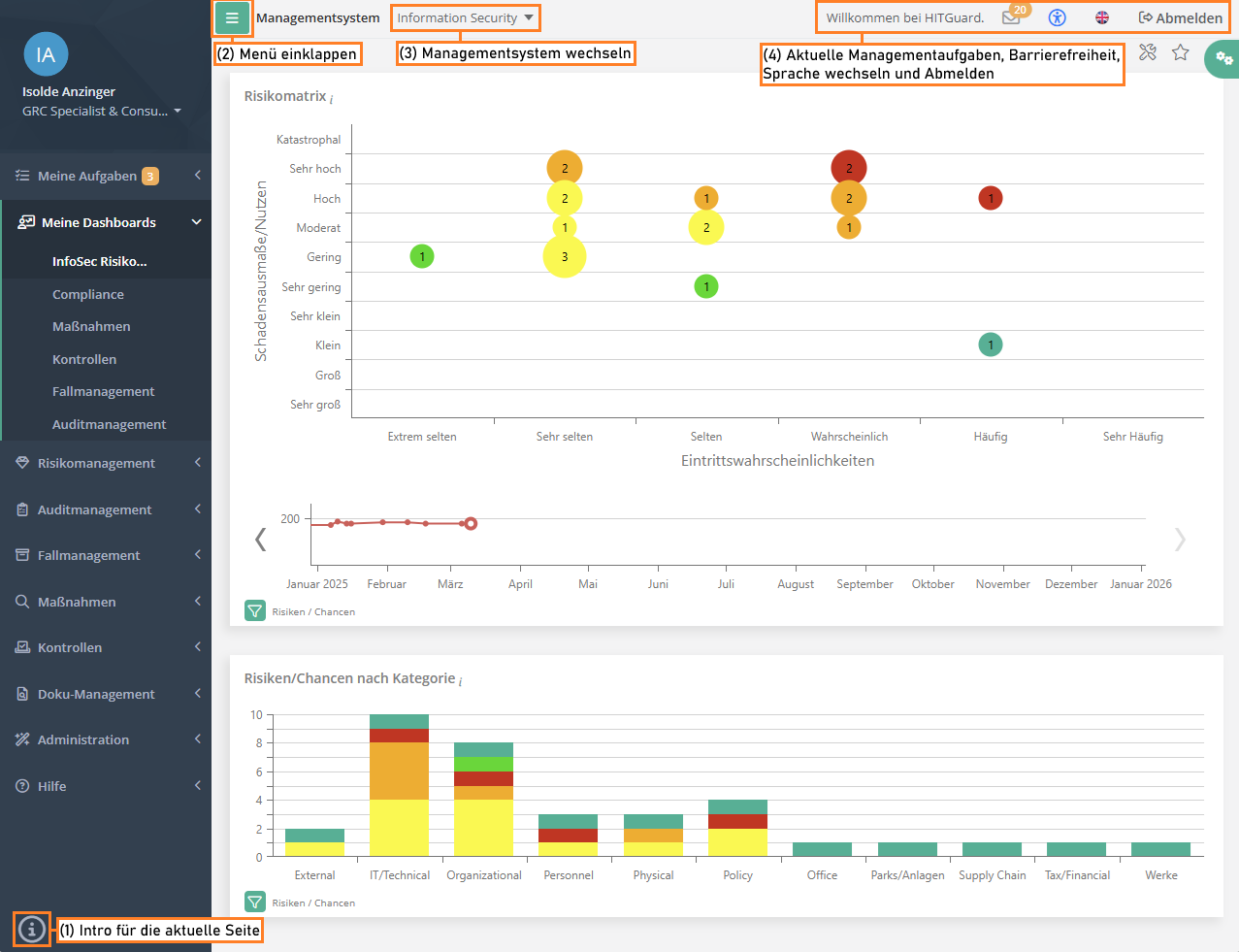
Der Screenshot gibt Auskunft über verschiedene Bereiche der Oberfläche von HITGuard. In der linken oberen Ecke finden Sie den Profilbereich des angemeldeten Benutzers und darunter das Hauptmenü. Ein Klick auf das Profilbild wechselt auf die Konto verwalten Seite. Dort kann ein Benutzer seine Daten überarbeiten, das Profilbild aktualisieren oder das Passwort ändern.
Die markierten Bereiche im Bild zeigen:
- Intro für die aktuelle Seite: Verfügt die aktuelle Seite über eine interaktive Einführung, kann diese über dieses Icon gestartet werden.
- Menü einklappen/aufklappen: Durch diesen Button kann das Navigationsmenü eingeklappt beziehungsweise wieder aufgeklappt werden.
- Managementsystem wechseln: Ist der Benutzer für mehrere Managementsysteme berechtigt, kann hier zwischen den Managementsystemen gewechselt werden. Diese Option wird nicht angezeigt, wenn Sie Practitioner oder nur einem Managementsystem zugewiesen sind.
- Aktuelle Managementaufgaben, Barrierefreiheit, Sprache wechseln und Abmelden.
- Über den Brief bekommen Sie Informationen zu den Aktuellen Managementaufgaben.
- Mit dem Personen-Symbol können Sie die Barrierefreiheit der jeweiligen Seite konfigurieren.
- Die Flagge kann verwendet werden um zwischen Deutsch und Englisch zu wechseln.
- Durch Abmelden werden sie ausgeloggt.
Hauptmenü
Das Menü beginnt mit den "persönlichen" Menüpunkten Meine Aufgaben und Meine Dashboards. Darauf folgen die Menüpunkte der einzelnen Module von HITGuard. Der Benutzer sieht dabei nur Module für die er auch berechtigt ist. An die Menüpunkte der Module schließt der Menüpunkt Hilfe an.
Meine Aufgaben
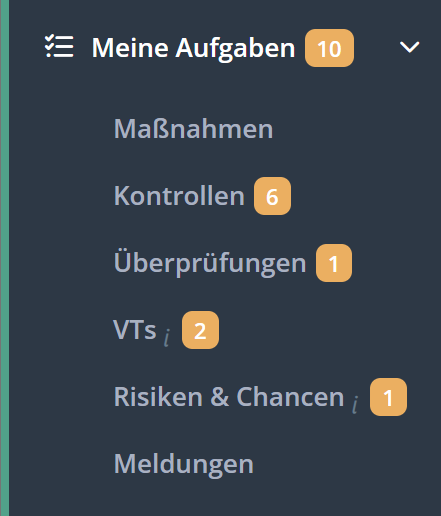
Unter "Meine Aufgaben" finden Sie die Aufgaben, die Sie in Ihrer Rolle als Practitioner zu erledigen haben. Das Menü auf der linken Seite zeigt Ihnen auf einen Blick, welche Aufgaben für Sie anstehen (orange Badge mit Zahl). In diesem Menü sind alle Punkte verfügbar, die in mindestens einem Managementsystem aktiviert sind.
Ein Klick auf das Meine Aufgaben Menü öffnet das Aufgaben Dashboard. Hier finden Sie eine Zusammenfassung aller Aufgaben die auf Ihre Bearbeitung warten. Zusätzlich öffnet sich bei Klick auf Meine Aufgaben ein Untermenü, über das Sie die Aufgaben nach deren Typ einsehen können. Dort finden Sie auch die bereits erledigten Aufgaben. Orange Badges zeigen, wie viele Aufgaben Sie zu bearbeiten haben (z.B. angeforderte Fortschrittsmeldungen oder zu überprüfende VTs). Blaue Badges zeigen, wie viele Aufgaben, für die Sie mitverantwortlich sind, durch jemand anderen zu bearbeiten sind (z.B. Überprüfungen, für die Sie Verantwortlicher aber nicht Interviewpartner sind).
Hier werden Ihnen auch die diversen Status der Elemente erklärt:
| Menüpunkte: | Maßnahmen | Kontrollen | Überprüfungen | VTs | Risiken & Chancen | Meldungen |
|---|
Meine Dashboards
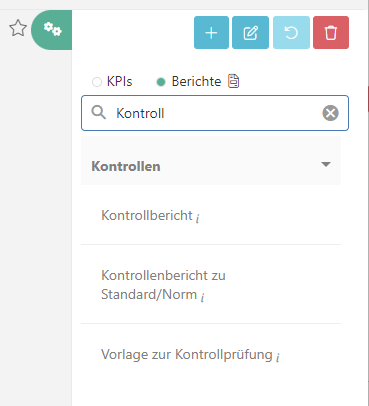
Dashboards dienen dazu, anhand von Key-Performance-Indikatoren (KPIs) einen Überblick über die Managementsysteme zu erhalten und sich Berichte bereitzulegen, die man für das Reporting benötigt. Es gibt standardmäßig für jedes Managementsystem ein Dashboard mit KPIs des Risikomanagements, der Maßnahmen und der Kontrollen. Datenschutzmanagementsysteme haben zusätzlich ein dediziertes Datenschutz Dashboard, Fallmanagementsysteme ein Fallmanagement Dashboard und Auditmanagementsysteme ein Auditmanagement Dashboard. Es werden aber nur Dashboards, KPIs und Berichte angezeigt, für die der User berechtigt ist.
Damit ein User auf ein Dashboard bzw. die KPIs und Berichte des Bereichs zugreifen kann, benötigt er die Rolle "Expert", "Professional" oder "Beobachter" in dem jeweiligen Modul. Um das Risikomanagement Dashboard zu sehen, wird also mindestens die Rolle "Professional" im Risikomanagement benötigt.
Es können auch weitere Dashboards erstellt und konfiguriert werden. Dabei besteht die Möglichkeit, diese nur für sich zugreifbar zu machen, indem sie als "Privat" gekennzeichnet werden. Dashboards, die nicht als "Privat" gekennzeichnet werden, sind für alle berechtigten Mitglieder des Managementsystems sichtbar. Standarddashboards, also standardmäßig mit HITGuard ausgelieferte Dashboards, können bearbeitet und auch in ihren Originalzustand zurückversetzt, aber nicht gelöscht werden. Sie sind mit einem "Werkzeug" Icon als herstellerspezifische Dashboards gekennzeichnet. Selbst erstellte Dashboards können gelöscht werden.
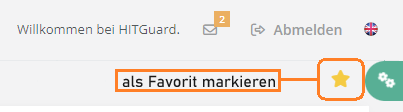
User können in jedem Managementsystem ein Dashboard als Favorit markieren. Dieses Dashboard wird dadurch für den User als erstes gereiht und angezeigt wenn sich der User anmeldet. Zum Markieren den Stern neben der Dashboard Konfiguration klicken.
Wie man Dashboards erstellt und bearbeitet sowie Informationen zu den KPIs finden Sie hier:
| Sektionen: | Dashboards erstellen/bearbeiten | Risikomanagement | ESG | Maßnahmen | Kontrollen | Datenschutz | Fallmanagement | Auditmanagement |
|---|
Die Berichte, die man auf Dashboards erstellen kann entsprechen inhaltlich und bezüglich ihrer Berichtsoptionen den Berichten, die man im jeweiligen Menüpunkt findet. Die Erklärungen dazu finden sich auf den jeweiligen Hilfeseiten der Berichte je Menüpunkt.
Berichte auf Dashboards bieten folgende zusätzliche Funktionen:
- Mehrere Versionen eines Berichts vorbereiten: Wie KPIs können auch Berichte mehrfach auf einem Dashboard hinzugefügt werden. Über den "Filter" Button haben Sie die Möglichkeit, verschiedene Konfigurationen der Berichtsoptionen zu speichern, damit Sie dann auf Knopfdruck verschiedene Ausführungen eines Berichts zur Verfügung haben.
- Beispiel: Ein Risikobericht mit Maßnahmen- und Kontrolldetails, genannt "Risikobericht - Details", der Übersicht der Abweichungen des Risikos und seiner zeitlichen Entwicklung, damit Risk Owner periodisch einen genauen Status ihrer Risiken ablegen können. Und ein Risikobericht für den Vorstand, genannt "Vorstandsbericht Risiken", der nur grobe Übersichten der offenen Maßnahmen und aktiven Kontrollen beinhaltet, damit man sich ein Bild über die aktuellen Tätigkeiten zur Risikobehandlung machen kann.
- Als Standard-Berichtseinstellung festlegen: Auf nicht-privaten Dashboards können Experts und Professionals die Konfiguration der Optionen zu je einem Bericht eines Berichtstyps (z.B. ein Risikobericht oder ein Brutto-Netto-Risikobericht) als Standard-Berichtseinstellung festzulegen. Dadurch wird der Bericht in Übersichtslisten automatisch in der hier hinterlegten Konfiguration erstellt (z.B. unter Risikomanagement → Risikobewertung, wo es generell keine Berichtsoptionen gibt). Auf der Berichtsseite selbst (z.B. unter Risikomanagement → Berichte → Risiken → Allgemein) wird der Bericht ebenfalls in dieser Standardkonfiguration erstellt, kann aber von Usern individuell angepasst werden. Der als Standard markierte Bericht ist am Dashboard mit einem Stern am Bericht Icon gekennzeichnet.
- Beispiel: User A konfiguriert einen Risikobericht am Dashboard und setzt die Einstellungen als Standard. User B erstellt einen Risikobericht aus der Übersicht unter Risikomanagement → Risikobewertung und der Inhalt entspricht dem gesetzten Standard. User C hat sich bereits auf der Seite Risikomanagement → Berichte → Risiken → Allgemein die Einstellungen so konfiguriert, wie er sie immer verwenden möchte. Seine individuellen Einstellungen werden vom Standard nicht überschrieben. User D verwendet die Seite Risikomanagement → Berichte → Risiken → Allgemein zum ersten Mal und sieht, dass die Berichtsoptionen so gesetzt sind, wie sie der von User A konfigurierte Standard definiert.
Modulmenüeinträge
Direkt nach den Dashboard Menüeinträgen schließen die modulbezogenen Menüeinträge an. Welche Module hier angezeigt werden hängt einerseits von den Berechtigungen des Benutzers und andererseits von den aktivierten Features des Managementsystems ab.
KI Features
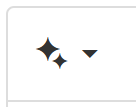
HITGuard bietet eine Vielzahl an Möglichkeiten der Unterstützung durch KI in der Applikation. In html-editierbaren Feldern, d.h. Felder, in denen Sie den Text formatieren können, finden Sie einen "Sternchen" Button, mit dem Sie die KI-Funktionen aufrufen können. Sie können mithilfe der KI Texte
- zusammenfassen,
- korrekturlesen,
- erweitern,
- kürzen,
- ihren Stil ändern,
- ihren Ton ändern
- und sie zwischen Englisch und Deutsch übersetzen.
Weiters können Sie der KI anhand eigener Prompts Fragen stellen und so eigene Texte generieren.
Eine besondere Funktion findet sich in der Abweichungsanalyse, wo die KI-Funktionen auch in dem nicht-html-editierbaren Feld der Begründung genutzt werden können.
Hilfe
Unter diesem Menüpunkt finden Sie die Einführung "Erste Schritte", welche Ihnen die Oberfläche von HITGuard näher bringt.
Unter dem Menüpunkt "Online-Hilfe" ist diese Hilfe direkt in HITGuard integriert.
Ist in der linken unteren Ecke ein Info-Symbol zu sehen, dann kann dies angeklickt werden, um eine kurze Einführung in die aktuelle Seite zu starten.
Das Briefchen: aktuelle Managementaufgaben
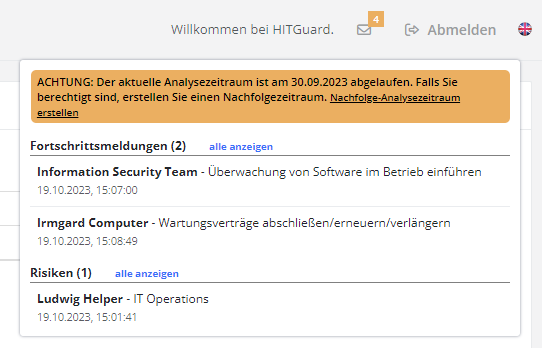
Der Brief in der rechten oberen Ecke informiert Professionals und Experts über Aufgaben, die fertig gemeldet wurden und auf Abschluss/Überprüfung warten. Ein Klick auf den Brief öffnet die Aufgabenliste wie im Bild dargestellt. Die Aufgaben beziehen sich dabei immer nur auf das aktuelle Managementsystem. Es wird auch darauf hingewiesen, wenn der aktuelle Analysezeitraum abgelaufen ist.
Außerdem werden die Aufgaben nur Benutzern angezeigt, die auch berechtigt sind, diese zu bearbeiten. Zum Beispiel werden beantwortete Verarbeitungstätigkeiten nur Usern angezeigt, die im Datenschutz Professional- oder Expertenrechte besitzen und aktuell im Datenschutzmanagementsystem sind.
Die Aufgaben werden in folgende Sektionen unterteilt:
| Sektion | Beschreibung |
|---|---|
| Fortschrittsmeldungen | Fortschrittsmeldungen zu Maßnahmen, die beantwortet wurden. |
| Risiken | Risiken, die neu eingereicht oder retourniert wurden. |
| Schutzbedarfsanalysen | Schutzbedarfsanalysen, die beantwortet wurden. |
| Schwachstellenanalysen | Schwachstellenanalysen, die beantwortet wurden. |
| Mir zugewiesene Meldungen | Offene Meldungen, die Ihnen zugewiesen sind. Geschlossene und beantwortete Meldungen werden nicht angezeigt. |
| Nicht zugewiesene Meldungen | Meldungen, denen noch keinem User zugewiesen wurden. Ist ein Betreuungsteam hinterlegt, werden diese nur den Teammitgliedern angezeigt. |
| Verarbeitungstätigkeiten | Verarbeitungstätigkeiten, die beantwortet wurden. |
Benutzer Anleitungen
FAQ
Glossar
Arbeiten mit HITGuard
Experten oder Professionals
Administratoren oder Experten
Administratoren
Externe User
How To Start
- Was sind die ersten Schritte des Aufbaus eines Managementsystems in HITGuard?
- Welche ersten Schritte sollte ich zum Arbeiten mit dem Datenschutzmodul setzen?
- Welche ersten Schritte sollte ich zum Arbeiten mit dem Auditmanagementmodul setzen?
- Welche ersten Schritte sollte ich zum Arbeiten mit dem Fallmanagementmodul setzen?
- Welche ersten Schritte sollte ich zum Arbeiten mit dem Doku-Management setzen?
- Welche ersten Schritte sollte ich zum Arbeiten mit dem ESG Modul setzen?
- Welche ersten Schritte sollte ich zum Arbeiten mit dem Supplier Risk Management setzen?
- Wie aktiviere ich die diversen Mailings, wenn ich mit meinen Einstiegstests fertig bin?
Anleitungen und grobe Übersicht der Workflows
- Wie sieht der allgemeine Workflow der Maßnahme aus?
- Wie sieht der allgemeine Workflow der Kontrolle aus?
- Wie sieht der allgemeine Workflow der Überprüfung aus?
- Wie sieht der allgemeine Workflow der Verarbeitungstätigkeit aus?
- Wie sieht der allgemeine Workflow des Risikos/der Chance aus?
- Wie sieht der allgemeine Workflow der Meldung aus?
- Wie sieht der allgemeine Workflow im Doku-Management aus?
- Wie sollte ich vorgehen, wenn ich eine Schutzbedarfsanalyse vornehmen möchte?
Release Notes
| Jahr | Monat | ||
|---|---|---|---|
| 2025 | April | August | November |
| 2024 | März | August | Dezember |
| 2023 | Februar | Juni | Oktober |
| 2022 | Jänner | Juni | Oktober |
| 2021 | Jänner | April | September |
| 2020 | April | Juli | Oktober |
| 2019 | März, April | Juli | Dezember |
Release Notes aus den Jahren 2017 und 2018 wurden direkt in die Hilfe eingearbeitet.